小米手机如何搬家
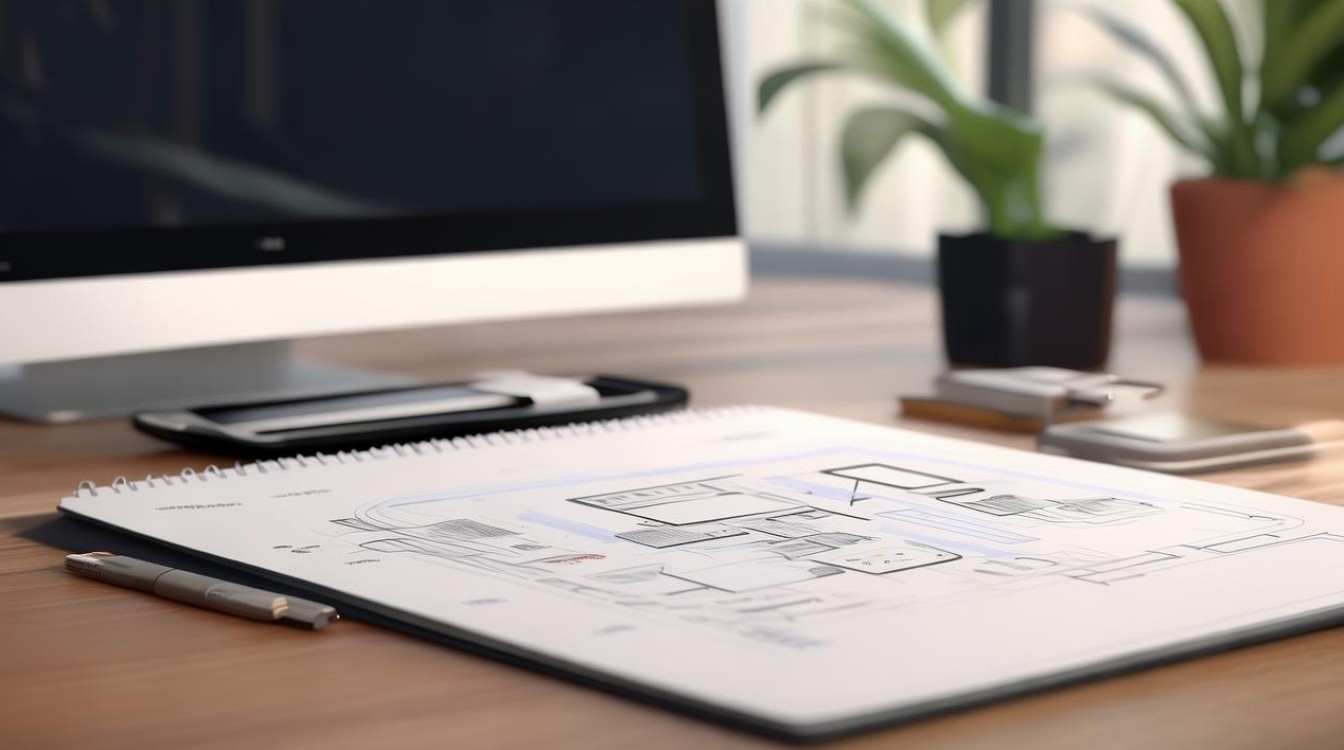
使用小米换机功能(面对面传输)
| 步骤 | 操作详情 | 注意事项 |
|---|---|---|
| 准备工作 | 确保新旧手机电量充足,至少50%以上;新旧手机连接同一Wi-Fi网络,若旧手机Wi-Fi损坏,可用Type C数据线直连两台手机。 | 数据传输量大时,建议插上充电宝,避免中途断电。 |
| 开启应用 | 新旧手机同时打开「小米换机」APP,新手机选择“我是新机”,旧手机点击“我是旧机”。 | 确保应用为最新版本,可在应用商店检查更新。 |
| 连接设备 | 旧手机扫描新手机上的动态二维码,建立连接。 | 保持手机稳定,确保扫码成功,若连接失败,可尝试重新扫码或检查网络。 |
| 选择数据 | 勾选需要搬家的数据,如联系人、短信、通话记录、照片、视频、音频、文档、应用及应用数据等,部分机型还支持迁移微信聊天记录(需满足一定条件)。 | 可根据实际需求选择,若新手机内存不足,可先清理空间,注意部分数据可能因格式或权限问题无法迁移。 |
| 开始传输 | 点击“开始传输”按钮,等待数据传输完成,传输过程中可查看进度条。 | 传输时间根据数据量大小而定,一般较大数据量可能需要半小时以上,期间不要操作手机,避免中断传输。 |
通过小米云服务备份与恢复
- 旧手机备份:在旧手机上登录小米账号,进入「设置」-「我的设备」-「备份与恢复」-「备份数据」,选择需要备份的数据类型,如联系人、短信、相册、应用数据等,点击“立即备份”,也可在「设置」-「小米云」中进行相关设置,开启自动同步功能,如相册自动上传等。
- 新手机恢复:在新手机上登录相同的小米账号,进入「设置」-「我的设备」-「备份与恢复」-「恢复数据」,选择要恢复的备份文件和数据类型,点击“开始恢复”,恢复完成后,数据将自动同步到新手机。
特殊情况处理
- 微信聊天记录迁移:微信的聊天记录由于隐私保护机制,不能直接通过换机助手或云备份迁移,需在旧手机上打开微信,点击「我」-「设置」-「通用」-「聊天记录备份与迁移」,选择「迁移聊天记录到另一台设备」,然后按照提示操作,可选择全选或部分聊天记录进行迁移。
- 旧手机无法开机或损坏:如果旧手机无法正常开机或出现故障,但之前有进行过小米云备份,可在新手机上登录相同小米账号,从云端恢复数据,若没有备份,可尝试使用电脑上的小米助手(需提前下载安装)连接旧手机,导出数据到电脑,然后再导入到新手机。
其他辅助方法
- 第三方工具:如QQ同步助手可用于备份和同步通讯录、短信等;SendAnywhere可在无网情况下传输文件,旧机生成6位数密码,新机输入即可接收文件。
- 电脑中转:将旧手机通过数据线连接到电脑,把DCIM(照片)、Download(下载)等文件夹中的数据复制到电脑本地,然后再将新手机连接到电脑,把数据粘贴到新手机对应的文件夹中。
注意事项
- 在换机前,务必检查旧手机上的重要数据是否已备份,避免数据丢失。
- 传输过程中不要随意中断连接或操作手机,以免导致数据传输失败或损坏数据。
- 新手机恢复数据后,部分应用可能需要重新登录或设置,如微信、支付宝等涉及账户安全的应用。
FAQs
- 问:使用小米换机功能传输数据时,为什么有些应用的数据无法迁移? 答:可能是因为该应用的数据格式不兼容、应用版本差异或应用本身的限制等原因,部分应用可能需要在新手机上重新安装并登录账号,以恢复数据。
- 问:小米云服务备份的数据可以保存多久? 答:一般情况下,小米云服务提供一定的免费存储空间,具体时长取决于数据量和存储空间的使用情况,如果超过了免费存储空间,可通过购买会员等方式扩展存储空间,以长期保存备份
版权声明:本文由环云手机汇 - 聚焦全球新机与行业动态!发布,如需转载请注明出处。












 冀ICP备2021017634号-5
冀ICP备2021017634号-5
 冀公网安备13062802000102号
冀公网安备13062802000102号